
サンドラッグ アプリの更新
アプリの更新
『サンドラッグアプリ』を開く。
エラーメッセージが表示されるので『OK』をタップする。
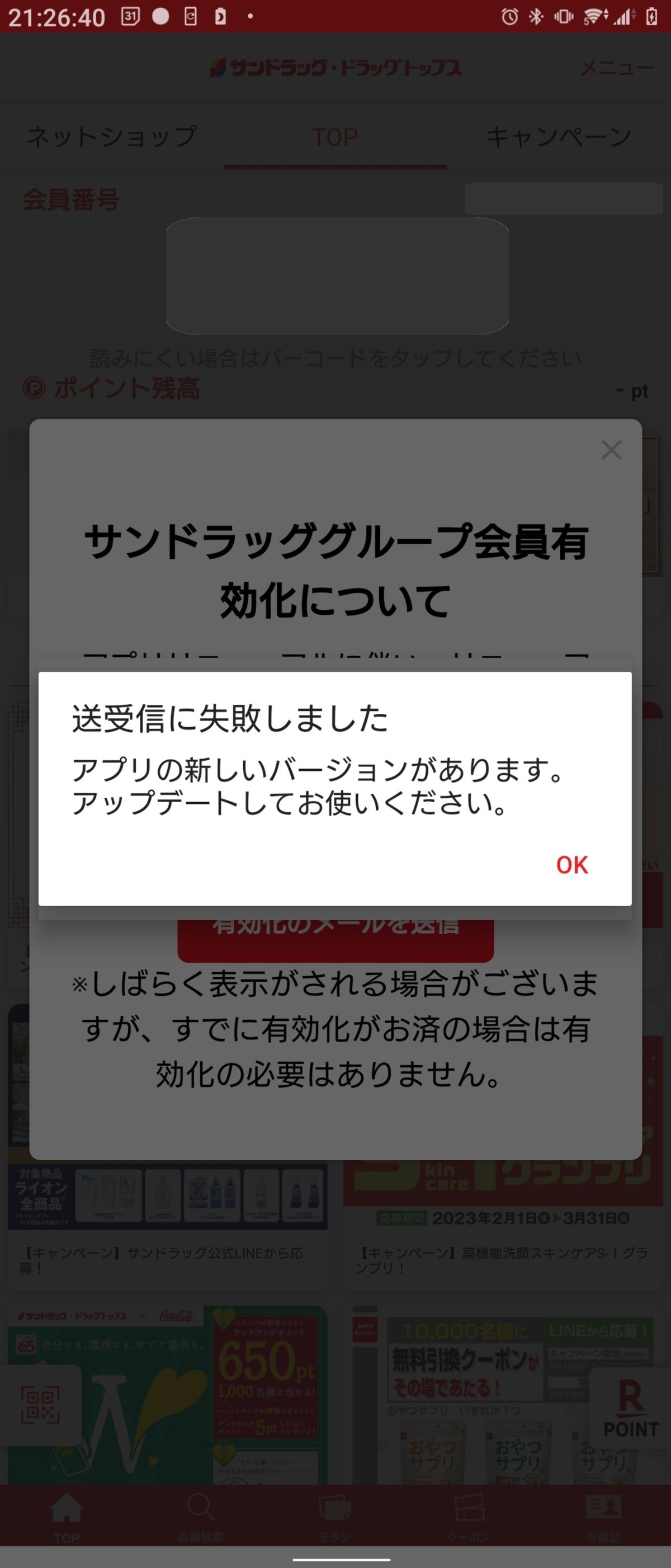
『アップデートする』をタップする。
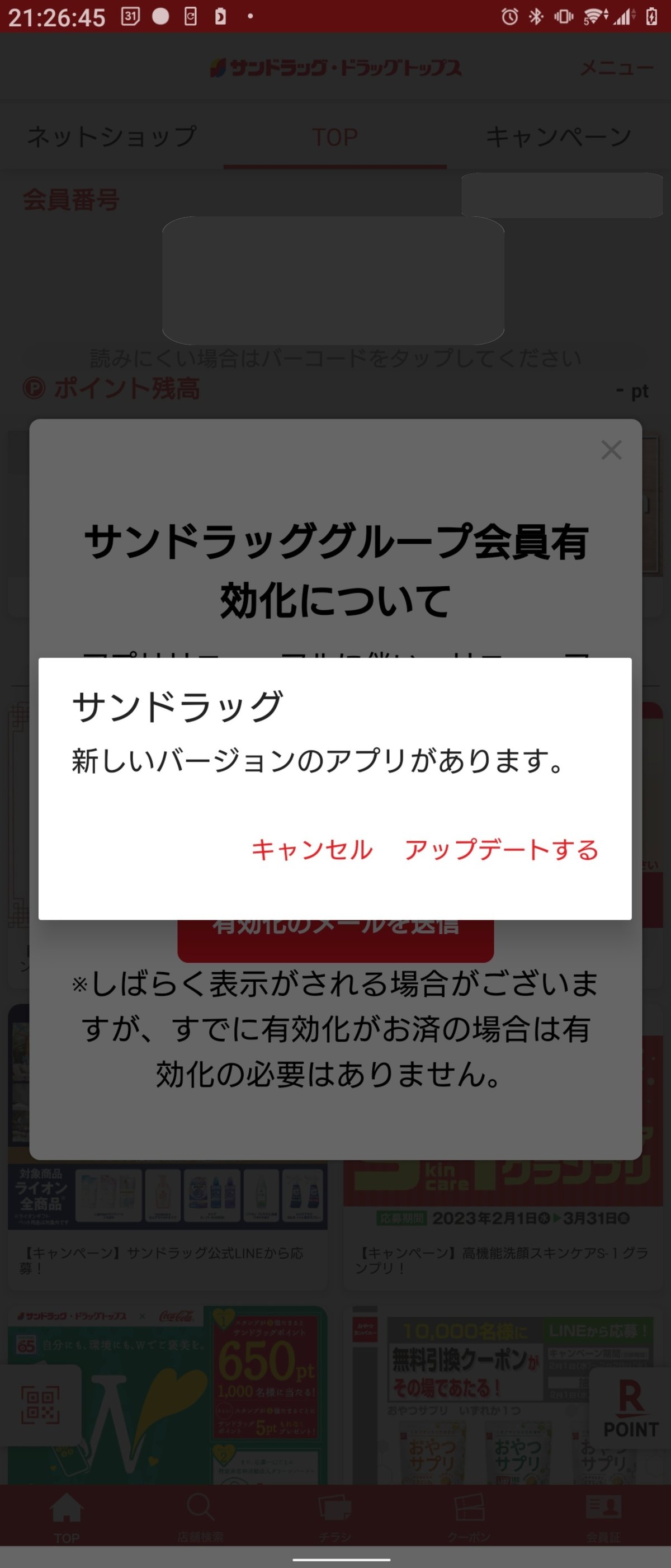
『更新』をタップする。

『開く』をタップする。

『キャンセル』をタップする。

『OK』をタップする。
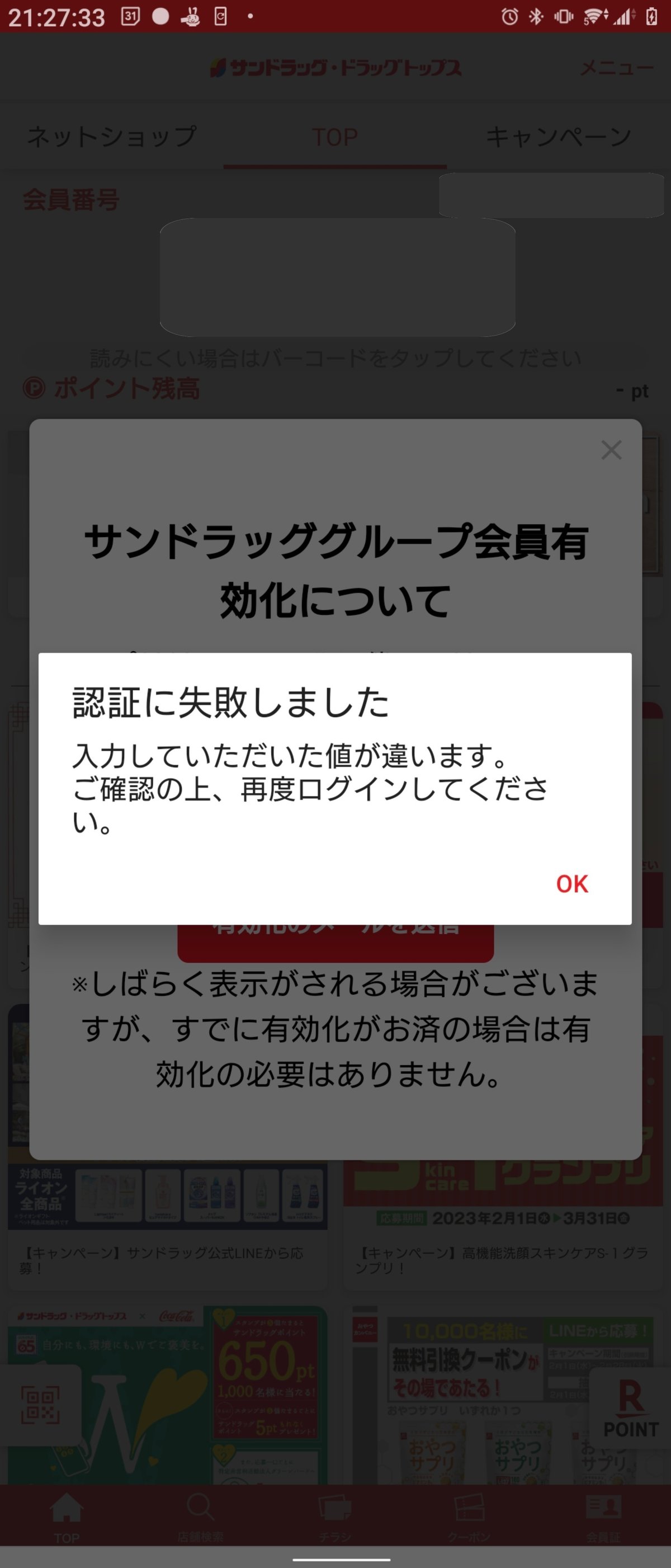
自動でブラウザが開く。
『メールアドレス』と『パスワード』を登録済みの人は、ここでログインするのかな?
私は登録していないので『ログインできなかった方はこちら』をタップする。

アカウントの有効化
説明を読む。
メールアドレスを登録済みの人は、ユーザ有効化のメールが届いているらしい。
メールアドレスを登録していない人は、アプリに戻って有効化メールを送信する。
私は登録していないのでブラウザからサンドラッグのアプリに戻る。
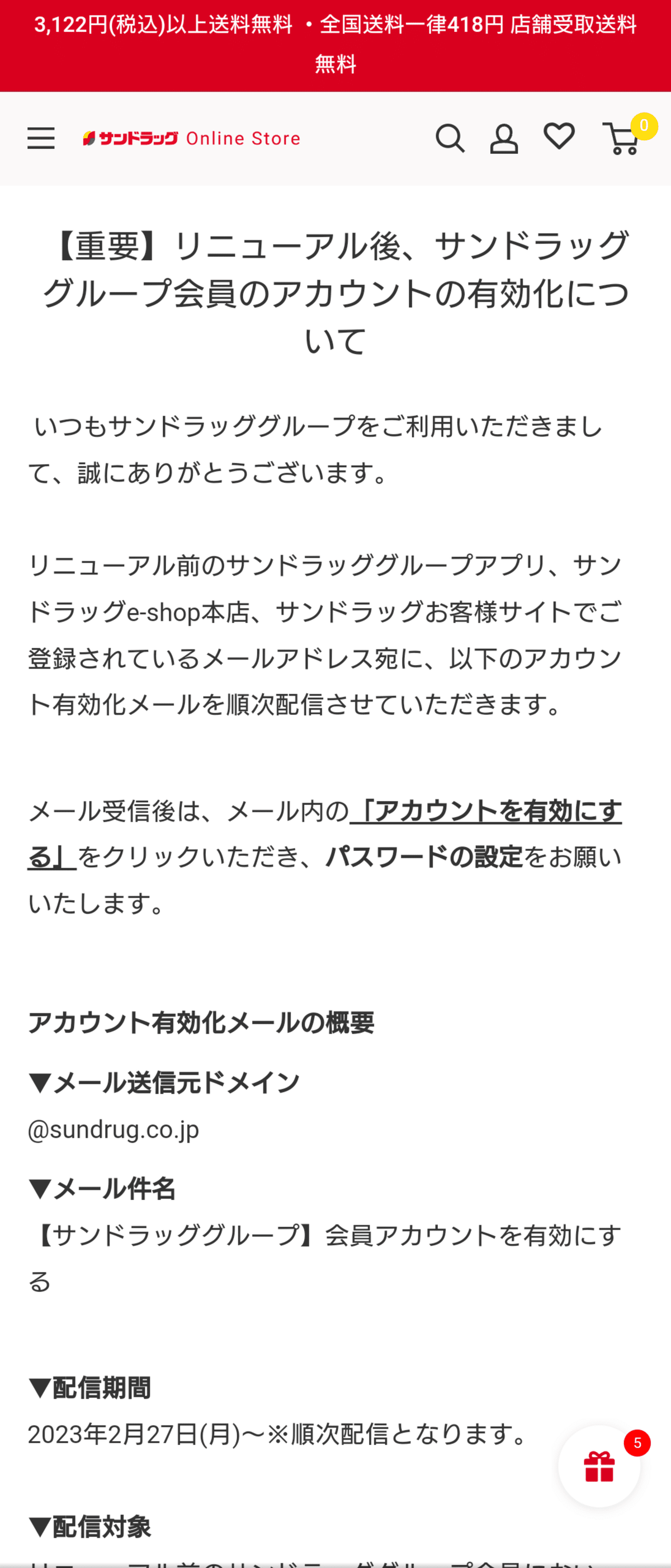
『有効化のメールを送信』をタップする。

『購入特典』が邪魔なので、×をタップして閉じる。
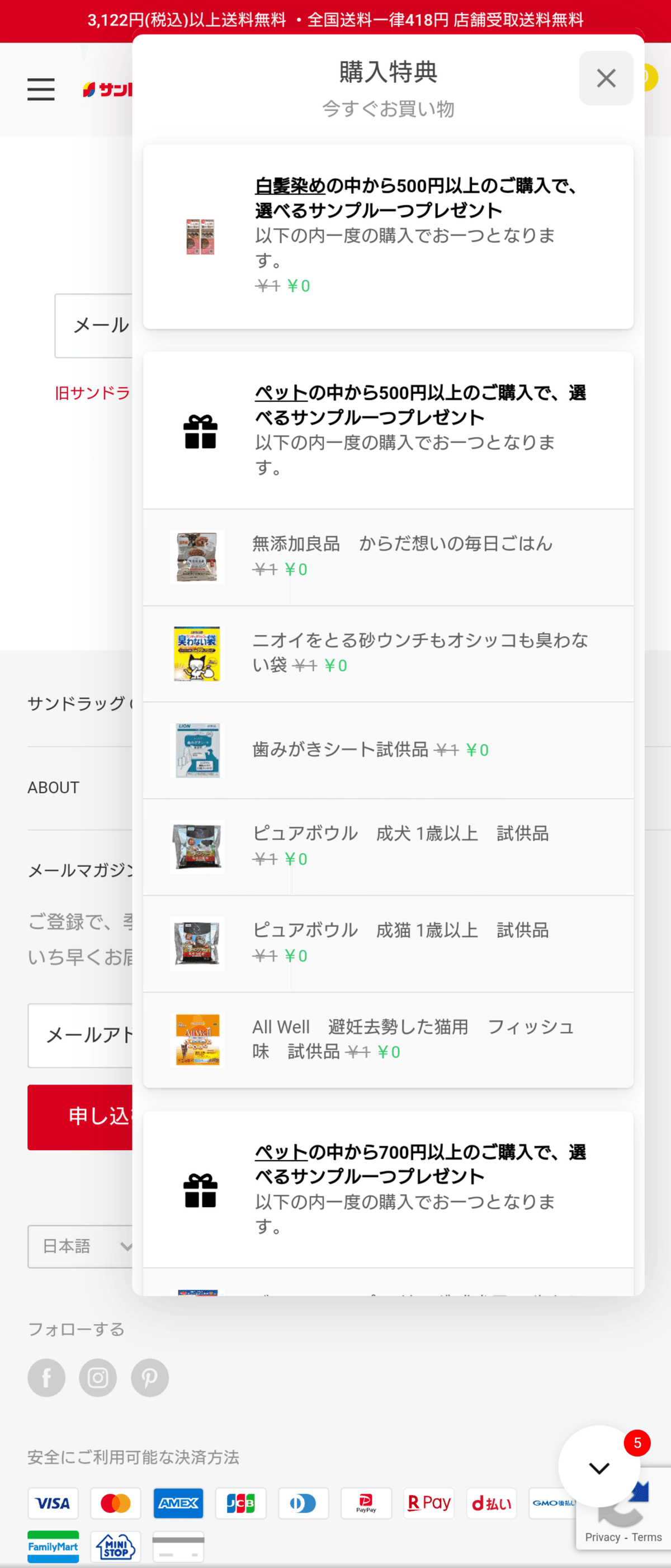
『メール』にメールアドレスを入力して『会員アカウント有効化メールを送信』をタップする。
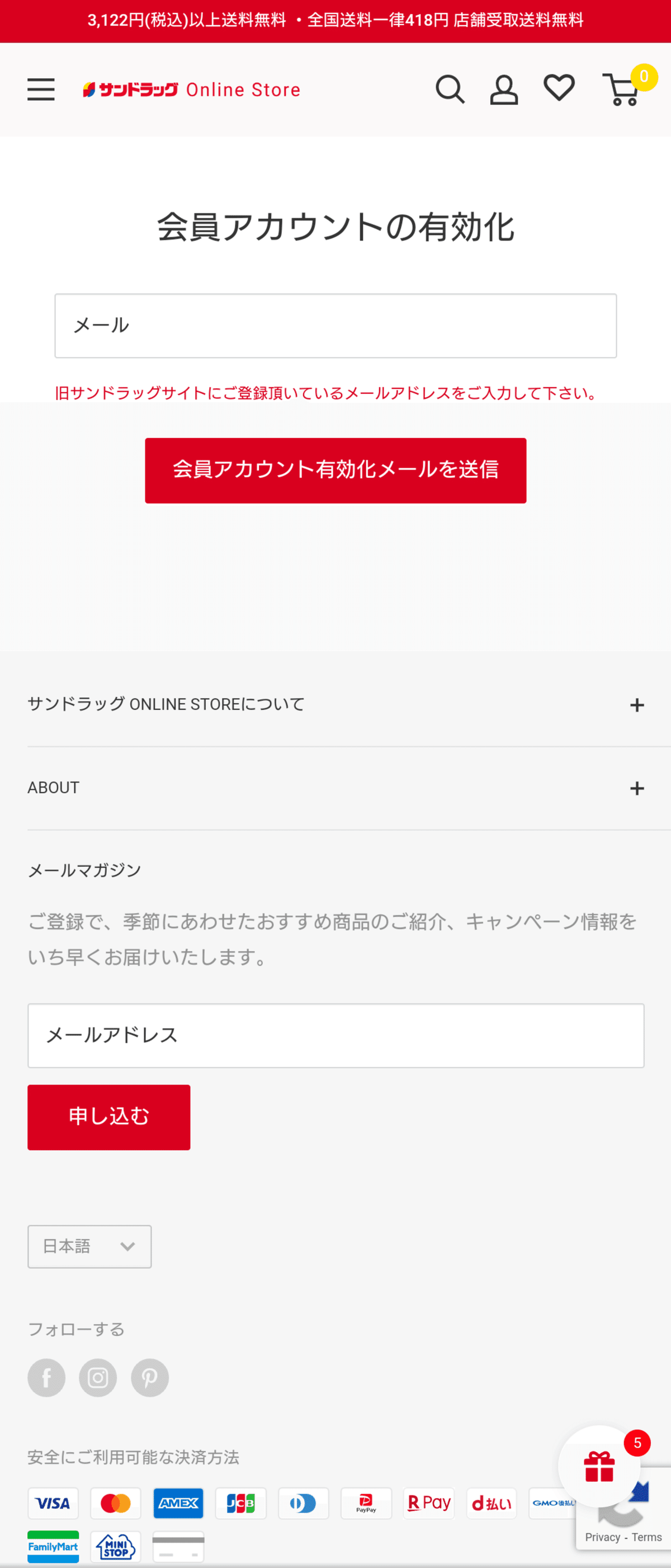
メールが送信された。

メールアプリを開き、サンドラッグから届いたメールにある『アカウントを有効にする』をタップする。

自動でブラウザが開く。
『購入特典』が邪魔なので、×をタップして閉じる。

『パスワード』に新しいパスワードを入力する。
入力するパスワードは、大文字と小文字の半角英字と半角数字を組み合わせ、8文字以上入力する。
『パスワードを確認する』に同じパスワードを入力する。
『規約同意』をチェックする。

『有効化する』をタップする。
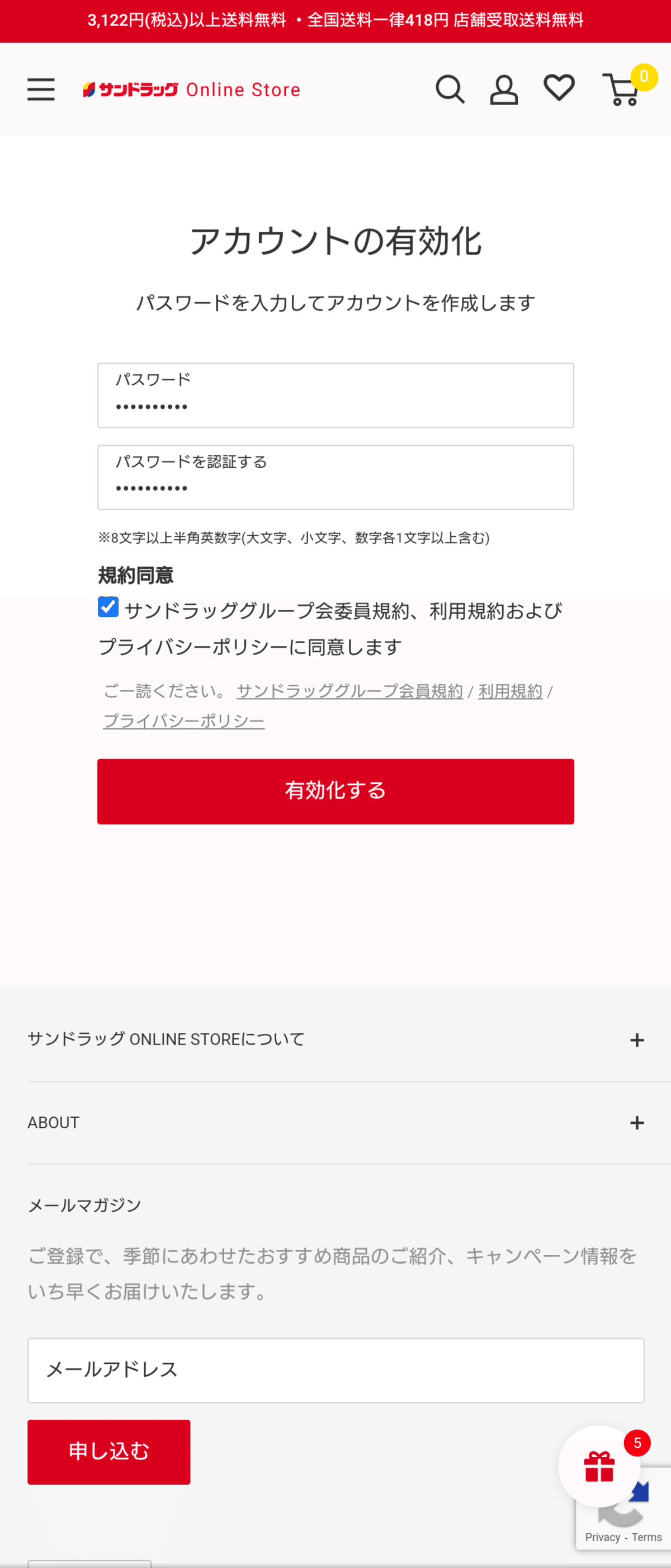
特にメッセージは表示されないので、ブラウザからサンドラッグアプリに戻る。
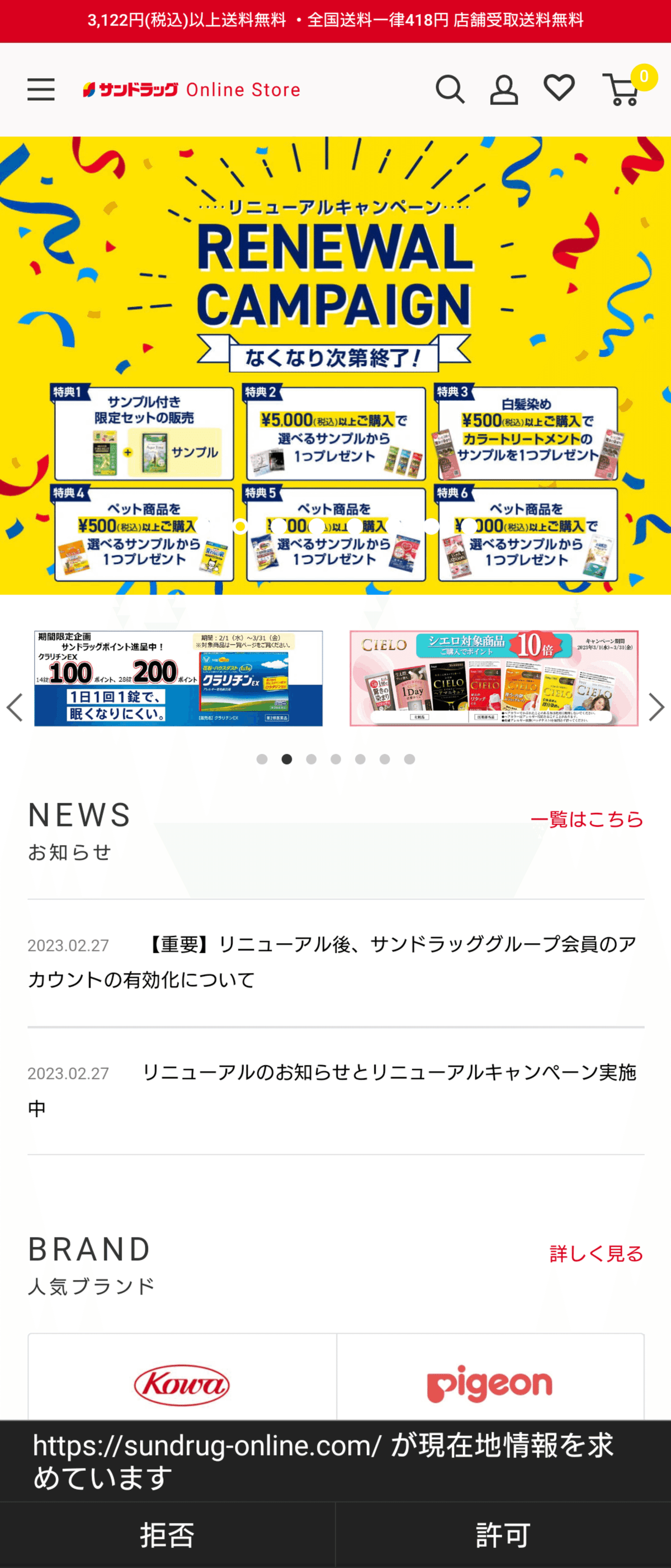
ログイン
『会員登録 / ログインはこちら』をタップする。
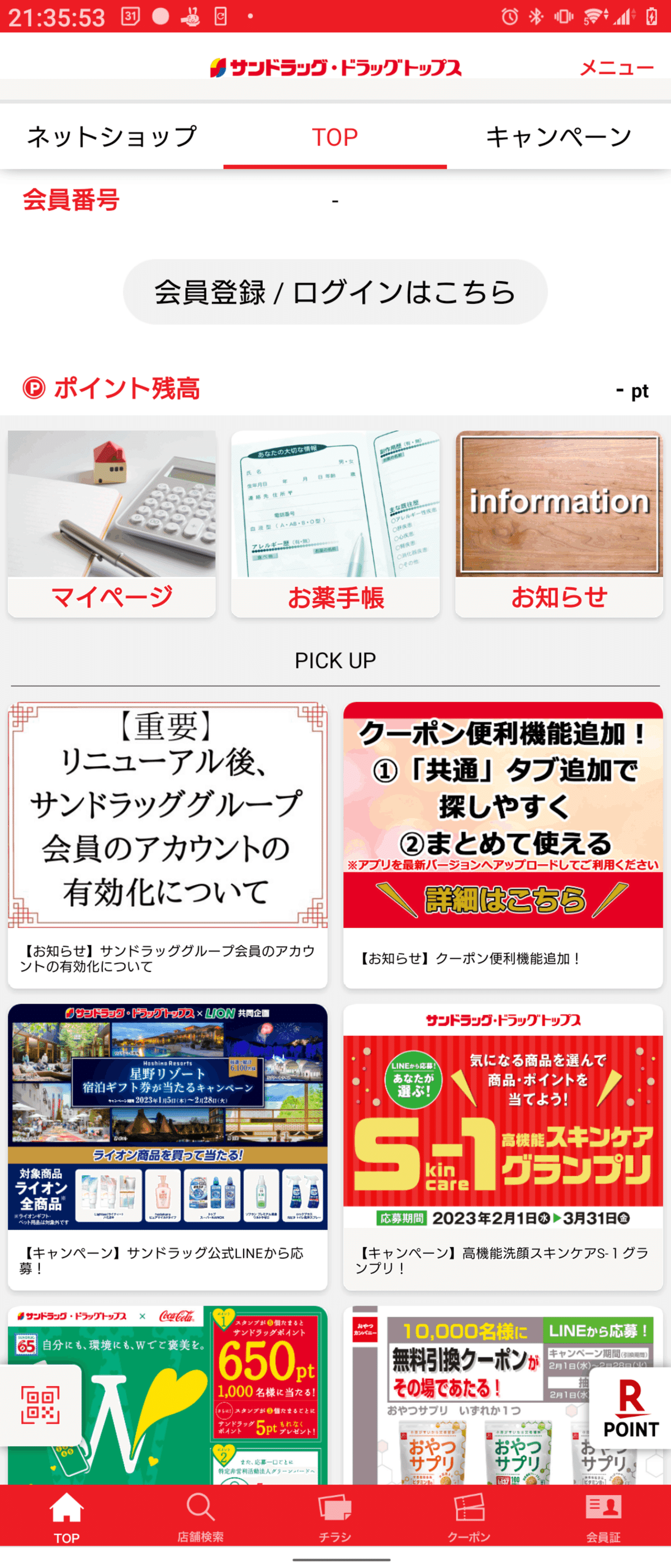
『ログイン』をタップする。

アカウントの有効化で入力した『メールアドレス』と『パスワード』を入力する。
『ログイン』をタップする。
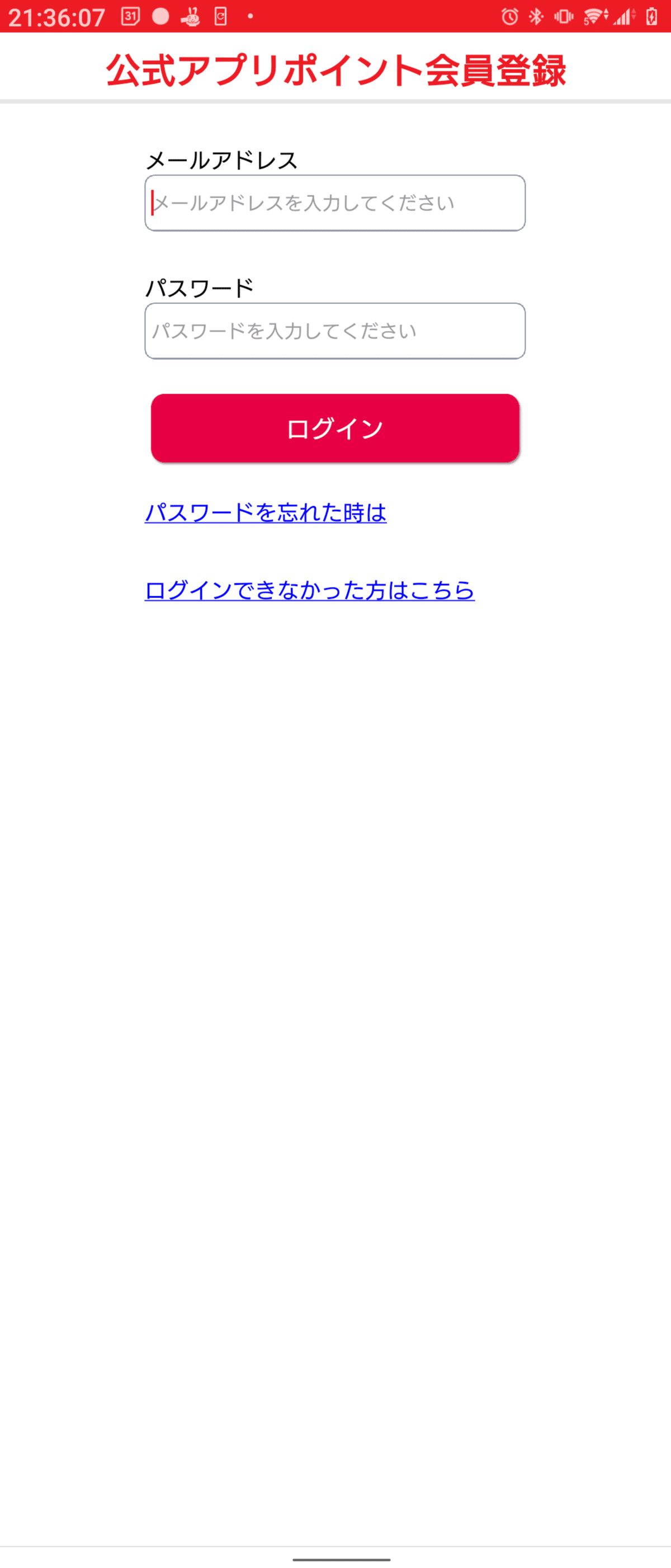
『会員証』が表示されれば完了。

以上
この記事が気に入ったらサポートをしてみませんか?
